- Mwandishi Jason Gerald [email protected].
- Public 2023-12-16 11:41.
- Mwisho uliobadilishwa 2025-01-23 12:48.
Katika siku hizi, watu wengi hutumia simu janja. Walakini, wakati wa kutumia simu ya rununu, kwa kweli, watumiaji lazima wawe waangalifu. Ikiwa wewe ni mgeni kununua simu au kompyuta kibao ya Android kwa mtoto wako, unaweza kutaka kuweka vizuizi vya wazazi na vichungi vya yaliyomo kwenye kifaa ili kumzuia mtoto wako asionekane na maudhui yaliyokatazwa. Unaweza kuunda profaili zilizozuiliwa kwenye kompyuta yako kibao, utumie programu za watu wengine, au kuwezesha vichungi na ulinzi wa nywila kwa ununuzi wa programu katika Duka la Google Play.
Hatua
Njia 1 ya 3: Kuunda na Kutumia Profaili Zilizozuiliwa
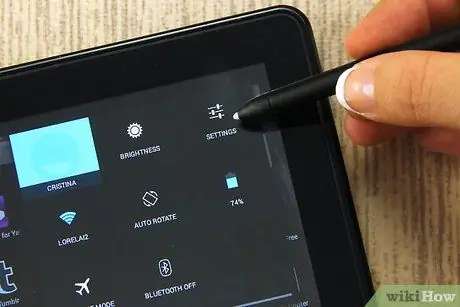
Hatua ya 1. Pata ikoni ya kidole kwenye skrini yako ya nyumbani, jopo la arifa, au droo ya programu, kisha ugonge juu yake kufungua menyu ya Mipangilio
Menyu ya mipangilio ya kifaa itaonekana.
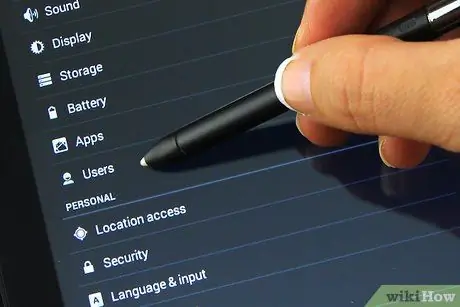
Hatua ya 2. Telezesha skrini, kisha gonga chaguo la "Watumiaji"
Utaona menyu ya kuongeza watumiaji kwenye kifaa.
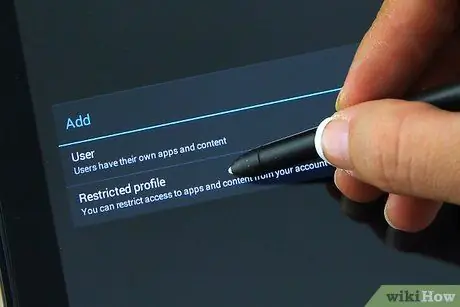
Hatua ya 3. Ongeza watumiaji wenye haki za ufikiaji zilizozuiliwa
Gonga "Ongeza mtumiaji au wasifu", halafu chagua chaguo "Profaili iliyozuiliwa".
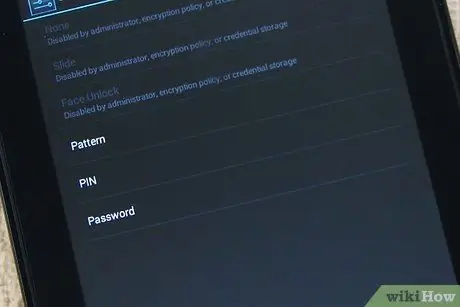
Hatua ya 4. Ingiza nywila ya akaunti iliyozuiliwa ikiwa akaunti haijalindwa tayari
Chagua chaguo la usalama unalotaka (PIN, muundo, au nywila), kisha weka nywila / muundo wa chaguo lako.
Ukimaliza, utaona programu zote zilizosakinishwa kwenye kompyuta yako ndogo, na kitufe cha ON / OFF kando yao
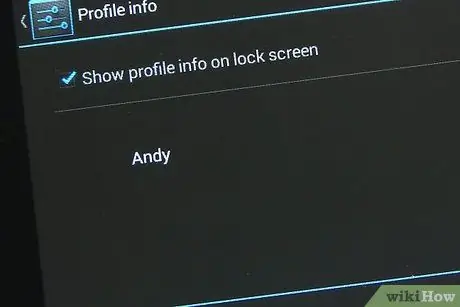
Hatua ya 5. Taja wasifu
Gusa aikoni ya nukta tatu karibu na chaguo la "Profaili Mpya" juu ya skrini. Katika kisanduku cha mazungumzo kinachoonekana, ingiza jina la wasifu (mfano jina la mtoto). Mara baada ya kumaliza, gonga "Sawa".
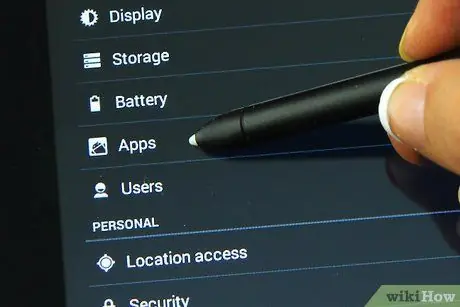
Hatua ya 6. Chagua programu ambazo unataka kuruhusu
Sasa, unaweza kuchagua programu ambazo mtumiaji anaweza kufikia. Kwa mfano, ikiwa unataka tu kumruhusu mtoto wako acheze michezo, chagua michezo ambayo imewekwa kwenye kompyuta yako ndogo. Ili kuchagua programu, gonga kitufe kando ya jina la programu hadi kitufe kigeuke "WEWA". Acha programu ambazo hairuhusu katika nafasi ya "ZIMA".
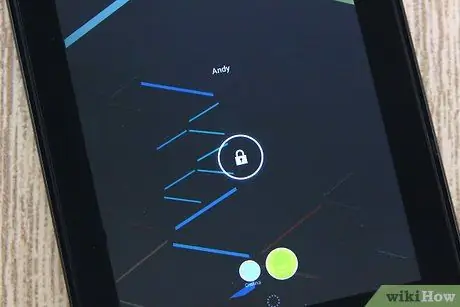
Hatua ya 7. Tumia wasifu uliozuiliwa
Toka kwenye menyu ya Mipangilio, kisha funga skrini. Anzisha skrini kwa kubonyeza kitufe cha Mwanzo kwenye kifaa. Sasa utaona skrini iliyofungwa, na orodha ya watumiaji chini ya skrini. Chagua jina la mtumiaji lenye vikwazo, kisha weka nywila ya mtumiaji.
Katika droo ya programu, watumiaji wanaweza kuona tu programu ambazo umechagua hapo awali. Programu inayoonekana ni programu inayoweza kupatikana na mtumiaji
Njia 2 ya 3: Kutumia Programu za Udhibiti wa Wazazi
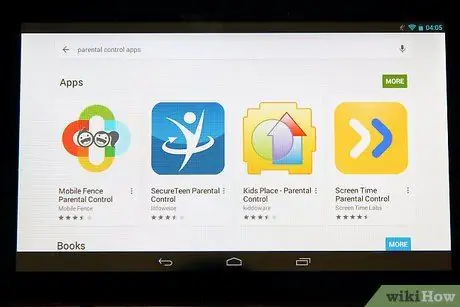
Hatua ya 1. Pakua na usakinishe programu ya kudhibiti wazazi kutoka Duka la Google Play
Fungua Duka la Google Play, kisha utumie neno kuu "udhibiti wa wazazi" kutafuta. Programu zingine zitaonekana katika matokeo ya utaftaji, kama vile Udhibiti wa Wazazi wa Simu ya Mkononi, Mahali pa watoto, Saa ya Skrini, na zingine. Gonga programu ili uone maelezo yake. Baada ya kupata programu inayofaa, gonga "Sakinisha" kusakinisha programu.
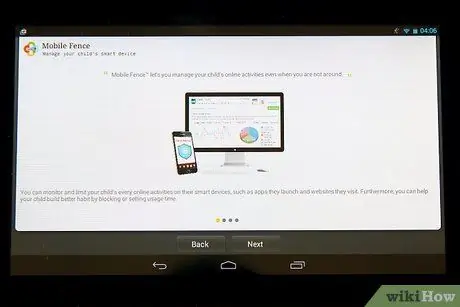
Hatua ya 2. Fungua programu ya kudhibiti wazazi kwa kugonga ikoni yake kwenye skrini ya kwanza au droo ya programu
Mara baada ya programu kufunguliwa, utaona chaguzi anuwai, kama michezo, elimu, ukuaji, na zaidi. Ongeza programu zinazoweza kupatikana kwa watoto katika kila kategoria. Maombi ambayo yataanguka katika kitengo hiki yatapatikana kwa watoto
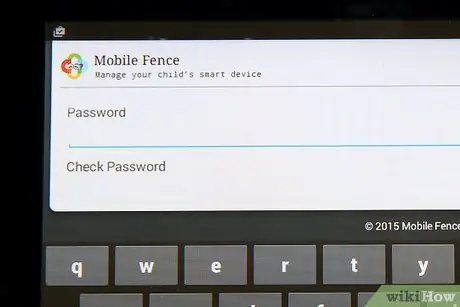
Hatua ya 3. Tengeneza nambari ya siri
Programu nyingi za udhibiti wa wazazi zinahitaji utengeneze nambari ya siri. Nambari hutumiwa kuongeza programu za bure, kubadilisha mipangilio, na hali ya kudhibiti karibu. Ukiwa na nambari hii, mtoto wako hawezi kubadilisha mipangilio kwa bahati mbaya au kufunga hali ya mzazi.
- Chaguo la kuunda pini kwa ujumla ni kwenye menyu ya Mipangilio. Pata na gonga kitufe cha menyu (ambayo kawaida huwa nukta tatu au mistari mitatu), kisha uchague "Unda PIN".
- Ingiza PIN unayotaka, kisha gonga "Sawa".
- Kwa usalama mkubwa, programu zingine za udhibiti wa wazazi zinahitaji uchague swali la usalama na ujibu. Swali hili ni muhimu ikiwa huwezi kukumbuka nambari ya siri.
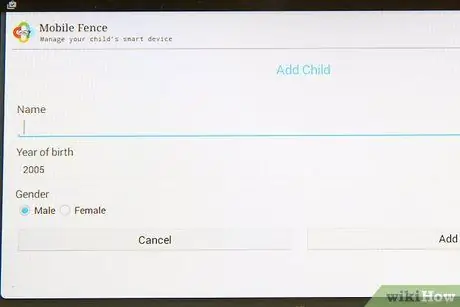
Hatua ya 4. Ingiza habari kuhusu mtoto, kama jina, tarehe ya kuzaliwa, umri, na / au jinsia
Kwa ujumla, unaweza kuingiza habari hii kwenye menyu ya "Mipangilio".
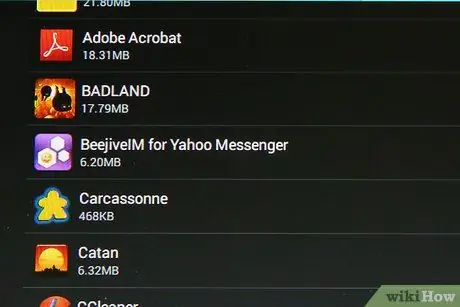
Hatua ya 5. Ongeza programu kutoka kwenye menyu ya "Mipangilio"
Utaona programu zote zilizosanikishwa kwenye kifaa chako. Angalia orodha, kisha gonga programu unayotaka kuiruhusu. Mara baada ya kumaliza, gonga "Sawa".
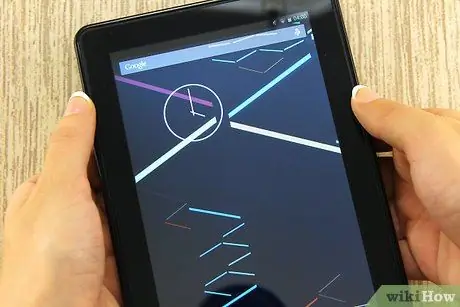
Hatua ya 6. Acha mtoto atumie kifaa katika hali ya kudhibiti wazazi
Funga skrini ya mipangilio, kisha ufungue tena programu. Utaulizwa kuweka nambari ya siri. Ingiza msimbo, na skrini itaonyesha programu ambazo umeruhusu. Sasa, hata watoto wanaweza kutumia kifaa salama.
Mtoto wako hawezi kufunga hali hii kwa sababu ataulizwa nambari ya siri. Pia haiwezi kufungua menyu ya mipangilio bila PIN
Njia 3 ya 3: Kuweka Udhibiti wa Wazazi kwenye Duka la Google Play
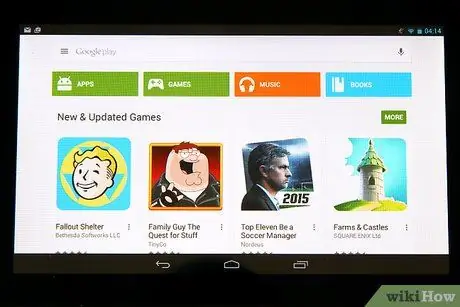
Hatua ya 1. Tafuta na gonga ikoni nyeupe ya begi na nembo ya Google Play ili kufungua Duka la Google Play
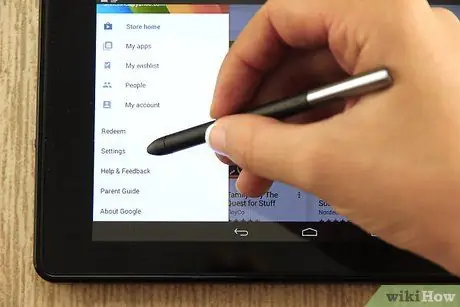
Hatua ya 2. Fungua menyu ya Mipangilio
Gonga nukta tatu upande wa kushoto wa skrini, kisha gonga "Mipangilio" kutoka kwenye menyu.
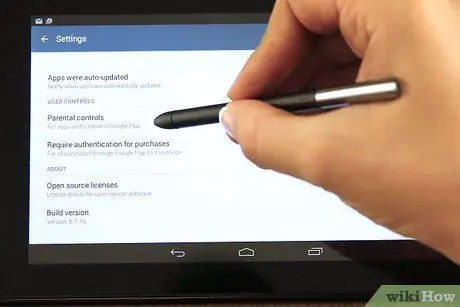
Hatua ya 3. Pata chaguo la "Udhibiti wa Wazazi" chini ya "Udhibiti wa Mtumiaji", kisha ugonge juu yake
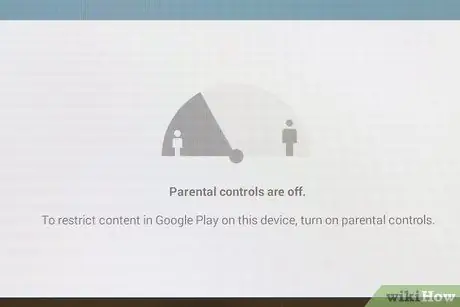
Hatua ya 4. Wezesha udhibiti wa wazazi kwa kugonga swichi chini ya "Udhibiti wa Wazazi" kwenye nafasi ya "ON"
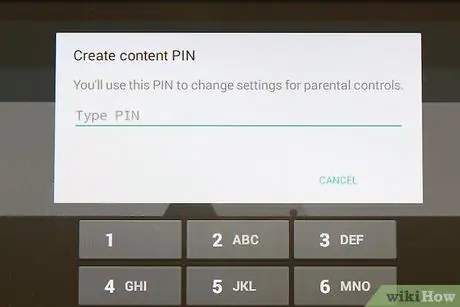
Hatua ya 5. Unda PIN
Utaulizwa kuweka PIN ya tarakimu 4, ambayo itatumika kubadilisha mipangilio ya udhibiti wa wazazi. Ingiza PIN unayotaka, kisha gonga "Sawa". Baada ya hapo, kurudia PIN, na gonga "Sawa".
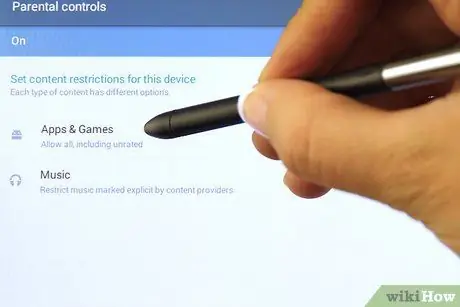
Hatua ya 6. Weka vizuizi
Gonga "Programu na Michezo" kwenye skrini, kisha uchague umri unaofaa kutoka kwa dirisha inayoonekana. Kwa mfano, ukichagua kiwango cha umri wa "3+", Google Play itaonyesha programu za watoto wa miaka 3-7. Ukichagua kiwango cha umri wa "7+", Google pia itaonyesha programu za watoto wenye umri wa miaka 7-12, na kadhalika.
Vidokezo
- Vidonge vya Android hukuruhusu kuunda wasifu uliozuiliwa, ambayo hukuruhusu kudhibiti ufikiaji wa mtoto wako kwa programu zingine. Profaili hii iliyozuiliwa inapatikana kutoka Android 4.2 na zaidi.
- Katika Duka la Google Play, kuna programu nyingi za kudhibiti wazazi, kutoka kwa programu za bure hadi za kulipwa. Programu zinazolipwa kwa jumla hutoa huduma tajiri. Wakati huduma za programu hizi za kudhibiti zinatofautiana, zinaweza kutumiwa kuzuia na / au kuruhusu ufikiaji wa watoto.






